Download NetOdin / NetOdin3 om firmware draadloos te flashen op een Samsung-apparaat
Gemengde Berichten / / July 26, 2022
Je bent misschien al bekend met de term "Odin" als je hebt gezocht naar geavanceerde manieren om je Samsung-telefoon op internet aan te passen. NetOdin3 is een uitbreiding op Odin met ondersteuning voor het draadloos flashen van de firmware. Met deze handige tools kunt u uw apparaat rooten, voorraadherstel flashen, Samsung-apparaten repareren die vastzitten op het opstartscherm, patronen ontgrendelen, FRP en meer. In deze handleiding zal ik je door de stappen leiden om firmware draadloos te flashen op een Samsung-apparaat met Odin. Ik heb ook een downloadlink toegevoegd aan de NetOdin-tool.
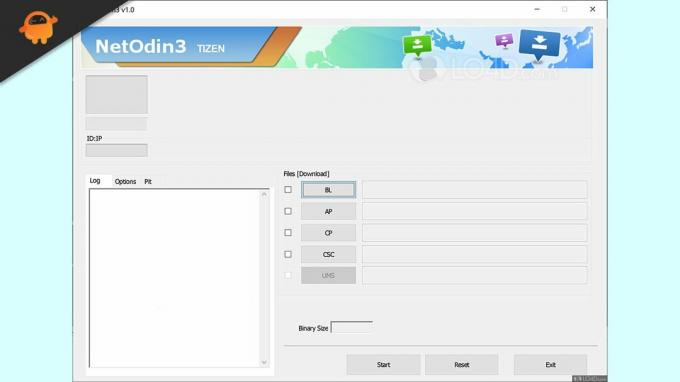
Een vraag die in je opkomt, is waarom we NetOdin nodig hebben als er Odin is die alle taken kan uitvoeren? Welnu, beide tools doen hetzelfde werk, Odin werkt niet op alle Samsung-telefoons. Het vereist dat uw Samsung-apparaat via een USB-kabel verbinding maakt met de pc. Niet alle Samsung-apparaten zoals de Galaxy Watch 4 hebben USB-ondersteuning. Daarom kunt u de Odin-tool niet op dergelijke apparaten gebruiken. Dat is wanneer NetOdin in het spel komt, omdat er geen bekabelde verbinding met uw pc nodig is.
Hoe NetOdin / NetOdin3 te downloaden en te installeren
- Download de NetOdin zip-bestand op uw pc.
- Pak het bestand uit en u krijgt het bestand NetOdin3.exe.
- Dubbelklik op het bestand NetOdin3.exe om de installatie te starten.
- Als u een waarschuwing van Windows Security ziet, klikt u op Toegang te verlenen. Anders kan Windows Firewall sommige functies blokkeren.
- NetOdin3 wordt gestart op uw pc.
Firmware draadloos flashen op een Samsung-apparaat met NetOdin / NetOdin3
Nu we weten hoe we NetOdin op een pc moeten installeren, laten we eens kijken hoe we firmware kunnen flashen met deze tool op Samsung Galaxy Watch 4. Hetzelfde geldt voor andere Samsung Galaxy horloges.
U moet uw Galaxy Watch 4 opstarten in de downloadmodus. Hier leest u hoe u het kunt doen:
- Houd de aan / uit-knop en de terug-knop ingedrukt.
- U ziet het stroommenu op het scherm. Laat niet beide knoppen los. Wanneer het apparaat opnieuw opstart, laat u beide knoppen los.
- Druk nu tweemaal op de aan / uit-toets om het apparaat op te starten in de herstartmodus.
- Je krijgt verschillende herstartmodi op je Galaxy Watch 4. Gebruik de volumetoetsen om naar de optie Download [draadloos] te gaan.
- Houd de aan / uit-knop ingedrukt om het apparaat op te starten in de downloadmodus.
Nadat u de Galaxy Watch 4 naar de downloadmodus hebt opgestart, volgt u deze stappen:
advertenties
- Druk tweemaal op de aan/uit-knop om uw horloge op te starten in de AP-modus.
- Je ziet het modelnummer van je horloge naast [AP]. Het duidt op een succesvolle verbinding.
- Open op uw pc de lijst met Wi-Fi-apparaten. Hier zie je een wifi-netwerk met de naam van je horlogemodel. Maak verbinding met dit wifi-netwerk.
- Je ziet een verbindingsbericht op je horloge.
- Open NetOdin op uw pc. U zou een IP-adres moeten zien in het gedeelte Log. Het betekent dat het horloge is verbonden met NetOdin.
- Laad het firmwarebestand dat u wilt flashen op Galaxy Watch 4. Meestal worden de bestanden in de AP-partitie geladen.
- Klik op Start om te beginnen met knipperen.
- Zodra het proces is voltooid, start het horloge automatisch op naar het besturingssysteem.
Dit was hoe je NetOdin kon downloaden, installeren en gebruiken om firmware draadloos te flashen op een Samsung-apparaat. Als u elke stap hebt gevolgd in de volgorde waarin ze zijn geschreven, zou u geen problemen moeten hebben met het flashen van firmwarebestanden. Maar als u een fout bent tegengekomen of vragen hebt, kunt u deze in de onderstaande opmerkingen schrijven. We proberen zo snel mogelijk te reageren.

![Download officiële Huawei Mate 8 naar Android 7.0 Nougat [EMUI 5.0]](/f/6e617c13e04f7c92361239da6b5b0da9.jpg?width=288&height=384)

